'Kötü Amaçlı Yazılımdan Koruma Hizmeti Yürütülebilir' Yüksek CPU Kullanımı Nasıl Onarılır
Yayınlanan: 2023-12-15Kötü Amaçlı Yazılım Önleme Hizmeti Yürütülebilir adı verilen Windows güvenlik işlemi bazen beklenenden fazla kaynak tüketerek bilgisayarın performansını düşürür. Dolayısıyla işlemin yüksek bellek kullanımı sorununu çözmek için bu makalede paylaşılan düzeltmeleri deneyebilirsiniz.
Windows güvenliğinin bir parçası olan Kötü Amaçlı Yazılım Önleme Hizmeti Yürütülebilir, bilgisayarınızı kötü amaçlı yazılımlardan koruyan bir arka plan işlemidir. Ancak son zamanlarda kullanıcılar, Antimalware Service Executable'ın yüksek bellek kullanımından, bilgisayarlarının yavaş ve hatalı olmasından şikayetçiydi.
Ayrıca Antimalware Service Executable işleminin yüksek CPU ve RAM tüketimiyle de sorun mu yaşıyorsunuz? Cevabınız evet ise, bu makale sorunu çözmenize yardımcı olmak için burada.
Bu makale, Kötü Amaçlı Yazılımdan Koruma Hizmeti Yürütülebilir yüksek bellek kullanımına yönelik mümkün olan en iyi çözümler konusunda size yol gösterir. Ancak, sorunu daha iyi çözmek için önce bu soruna neyin sebep olabileceğini tartışalım.
Kötü Amaçlı Yazılımdan Koruma Hizmeti Yürütülebilir Yüksek Bellek Kullanımının Nedenleri
Windows 10/Windows 11 Kötü Amaçlı Yazılım Önleme Hizmeti Yürütülebilir işleminin yüksek kaynak tüketiminin ardındaki olası nedenler aşağıda olabilir.
- Gerçek zamanlı koruma özelliği daha fazla kaynak tüketiyor
- Windows Defender'dan kaynaklanan girişim
- Bozuk Windows Defender
- Güncel olmayan aygıt sürücüleri
Yukarıda, Kötü Amaçlı Yazılımdan Koruma Hizmeti Yürütülebilir işleminin artan bellek kullanımından sorumlu olabilecek faktörler bulunmaktadır. Şimdi sorundan kurtulmak için etkili çözümleri tartışalım.
Kötü Amaçlı Yazılım Önleme Hizmeti Yürütülebilir Yüksek Bellek Kullanımı Nasıl Onarılır
Windows 11 ve 10'da Kötü Amaçlı Yazılım Önleme Hizmeti Yürütülebilir yüksek bellek kullanımını çözmek için deneyebileceğiniz çözümler.
Düzeltme 1: Windows Defender'ın zamanlama seçeneklerini değiştirin
Windows güvenliği, bilgisayarınızı virüs ve kötü amaçlı yazılım tehditlerinden korumak için düzenli aralıklarla arka plan taramaları gerçekleştirir. Bu nedenle, Kötü Amaçlı Yazılımdan Koruma Hizmeti Yürütülebilir yüksek kaynak tüketimini düzeltmek için taramayı yeniden planlayabilirsiniz. İşte bunu yapmanın adımları.
- Öncelikle Çalıştır yardımcı programına erişmek içinWindows+R klavye kısayolunu kullanın.
- Şimdi ekrandaki kutuya Taskchd.msc yazın ve Enter'abasın / Tamam'a tıklayın.
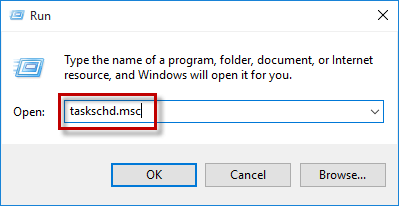
- Görev Zamanlayıcı'yı açtıktan sonraGörev Zamanlayıcı Kütüphanesi>Microsoft>Windows>Windows Defender yolunu takip edin.
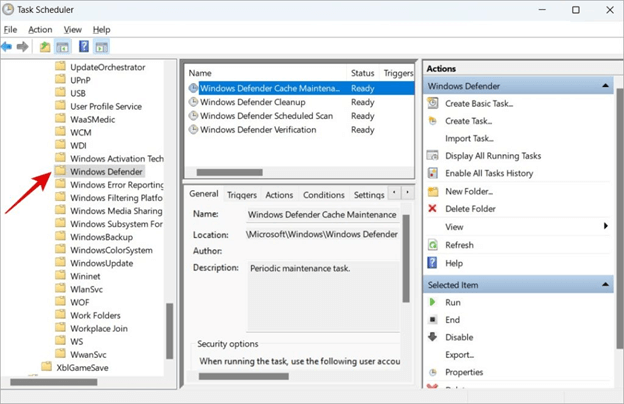
- Ekran penceresinin ortasındakiWindows Defender Zamanlanmış Tarama seçeneğine çift tıklayın.
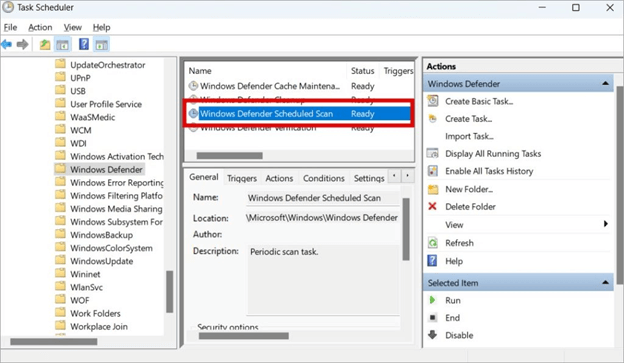
- Şimdi genel sekmenin güvenlik seçenekleri altında bulunanEn yüksek ayrıcalıklarla çalıştır kutusunun seçimini kaldırın.
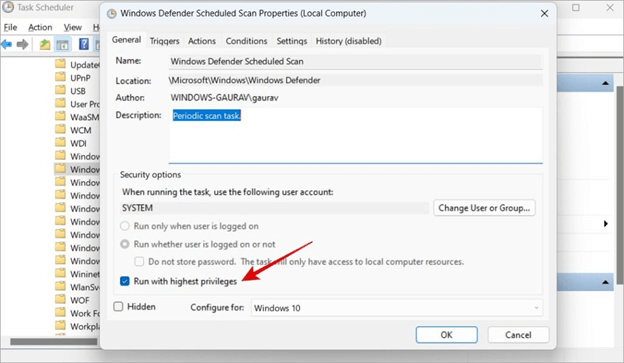
- Koşullar sekmesindeki tüm seçeneklerin işaretini kaldırın.
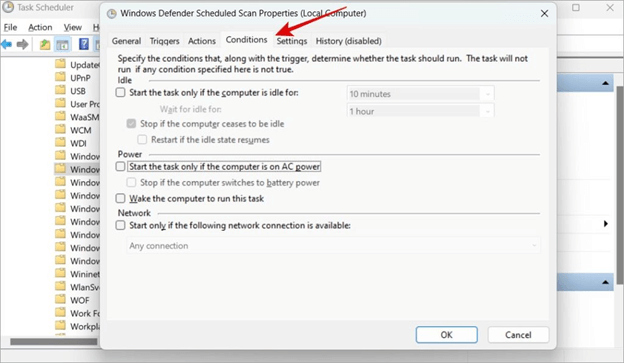
- Şimdi değiştirilen ayarları kaydetmek içinTamam'ı seçin.
- Tetikleyiciler sekmesine gidin ve Yeni'yi seçin.
- Mevcut planlama seçeneklerinden Haftalık'ı seçin.
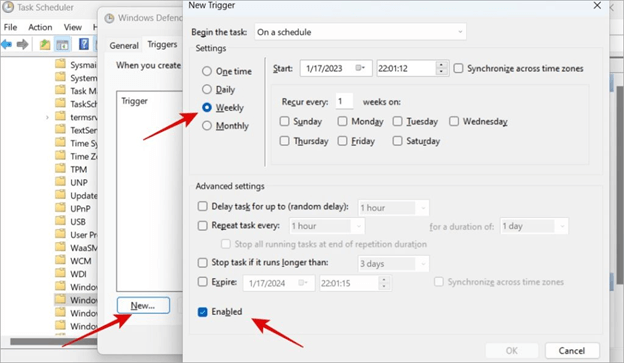
- Etkin kutusunu işaretleyin.
- Artık Windows Defender Temizleme, Windows Defender Önbellek Bakımı ve Windows Defender Doğrulaması için son 6 adımı tekrarlayabilirsiniz.
Ayrıca Okuyun: Windows 10, 11'de Ntoskrnl.exe Yüksek CPU ve Disk Kullanımı Nasıl Onarılır
Düzeltme 2: Gerçek zamanlı korumayı kapatıp açın
Gerçek zamanlı koruma, cihazınızı kötü amaçlı yazılım saldırılarına karşı korumanıza yardımcı olur. Ancak bunu yapmak için daha fazla kaynağa ihtiyaç duyulur ve bu da Kötü Amaçlı Yazılımdan Koruma Hizmeti Yürütülebilir dosyasının yüksek bellek kullanımına neden olur. Birçok kullanıcı, gerçek zamanlı korumayı devre dışı bırakıp yeniden etkinleştirmenin sorunu çözdüğünü bildirdi. Bu nedenle, bunun nasıl yapılacağı aşağıda açıklanmıştır.
- Öncelikle bilgisayarınızda Windows Güvenliği'ni arayın.
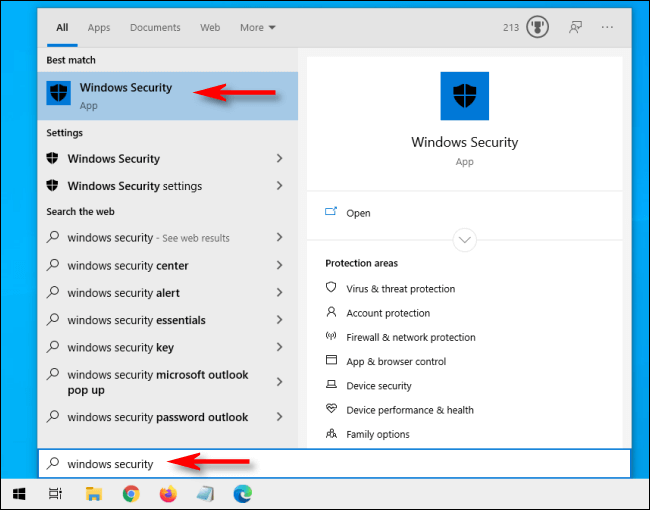
- Virüs ve tehdit koruması seçeneğini seçin.
- Şimdi, ekran penceresinin sağ bölmesinden Ayarları yönetme seçeneğini seçin.
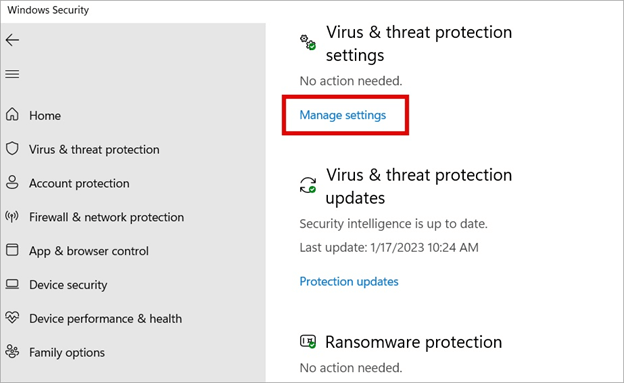
- ArtıkGerçek zamanlı koruma seçeneğine ilerleyebilir ve kapatabilirsiniz.
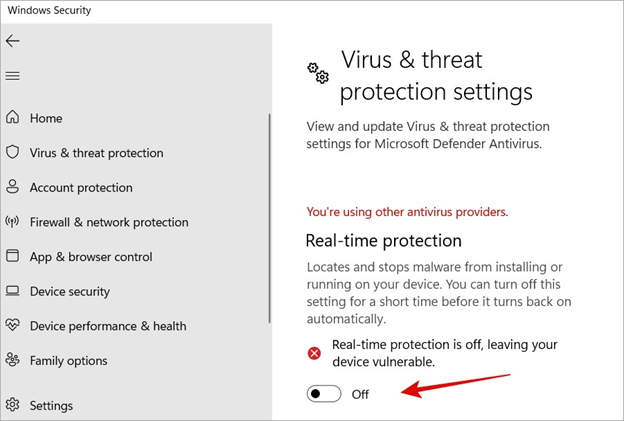
- Son olarak birkaç saniye bekledikten sonra gerçek zamanlı korumayı açın.
Düzeltme 3: Aygıt sürücülerinizi güncelleyin (Önerilen)
Güncel olmayan aygıt sürücüleri, yavaş ve dengesiz bilgisayar performansı gibi birçok soruna neden olabilir. Sürücüleri güncellemek, karşılaşabileceğiniz sorunların çoğunu çözer. Bu nedenle, Windows 10/Windows 11 Kötü Amaçlı Yazılım Önleme Hizmeti Yürütülebilir yüksek bellek kullanımı sorunu için sürücü güncellemesi en çok önerilen çözümler arasındadır.

Win Riser gibi otomatik bir program kullanarak bilgisayarınızdaki sürücüleri sorunsuz bir şekilde güncelleyebilirsiniz. Win Riser yazılımı, sorunlu tüm sürücüleri tek tıklamayla otomatik olarak günceller ve bilgisayar performansını optimize eder.
Üstelik Win Riser, mevcut sürücülerin yedeklenmesi ve geri yüklenmesi, planlanmış taramalar, kötü amaçlı yazılım tespiti, önemsiz dosyaların kaldırılması ve daha fazlası gibi birçok harika özelliğe sahiptir. Bu inanılmaz programı cihazınıza indirip yüklemenizi sağlayan bağlantı aşağıdadır.
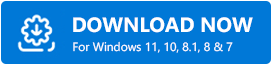
Yazılımı yükledikten sonra tek yapmanız gereken programı çalıştırmak, bilgisayarınızı taramak, tarama sonuçlarını incelemek ve tüm sorunları tek tıklamayla çözmek içinSorunları Şimdi Düzelt seçeneğini seçmektir.
Ayrıca Okuyun: [Düzeltildi] Windows 10, 11'de Masaüstü Pencere Yöneticisi Yüksek GPU
Düzeltme 4: Windows Defender'ı devre dışı bırakmayı deneyin
Sürekli dosya taraması, Windows Defender'ın aşırı çalışmasına ve bozulmasına neden olur. Bozuk bir Windows Defender, Windows Zararlı Yazılım Önleme Hizmeti Yürütülebilir yüksek bellek kullanımı gibi sorunlara yol açar. Böylece sorunu çözmek için Windows Defender'ı devre dışı bırakabilirsiniz. İşte bunu yapmanın adımları.
- ÖncelikleWindows+R klavye kısayolunu kullanarak Çalıştır aracına erişin.
- Şimdi ekrandaki kutuya regedit yazın ve Tamam'a tıklayın.
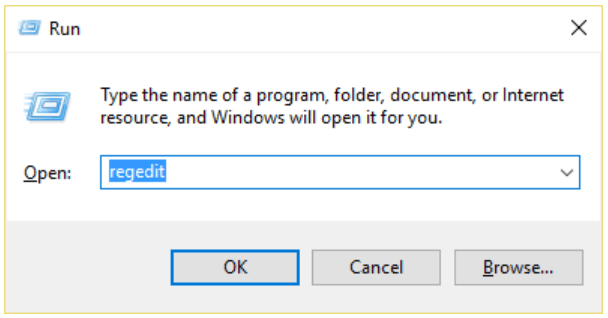
- HKEY_LOCAL_MACHINE\SOFTWARE\Policies\Microsoft\Windows Defender yoluna gidin.
- DisableAntiSpyware kayıt defterini bulup çift tıklayın ve değerini 1 olarak değiştirin.
- DisableAntiSpyware kaydı yoksa, Kayıt Defteri Düzenleyicisi bölümünü sağ tıklayın ve Yeni>DWORD (32 bit) Değeri yolunu izleyin.
- DisableAntiSpyware'i yeni kayıt defteri girişi olarak ayarlayın, çift tıklayın ve değerini 1 olarak değiştirin.
Düzeltme 5: Kötü Amaçlı Yazılımdan Koruma Hizmetini Windows Defender'ın istisnalarına dahil edin
Windows Defender, bilgisayarınızda bulunan tüm dosyaları (kendisi dahil) tarar. Bazen sistemin yavaşlamasına ve yaşadığınıza benzer sorunlara neden olabilir. Bu nedenle, Kötü Amaçlı Yazılımdan Koruma Hizmetini Windows Defender'ın hariç tutma listesine ekleyebilirsiniz. İşte bunu nasıl yapacağınız.
- Öncelikle Ctrl+Shift+Esc kısayolunu kullanarak Görev Yöneticisini başlatın.
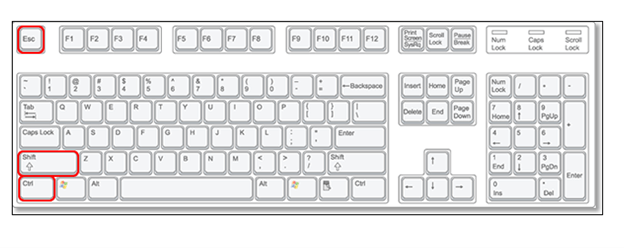
- Şimdi, işlemler listesindeKötü Amaçlı Yazılımdan Koruma Tarama Hizmetini bulun.
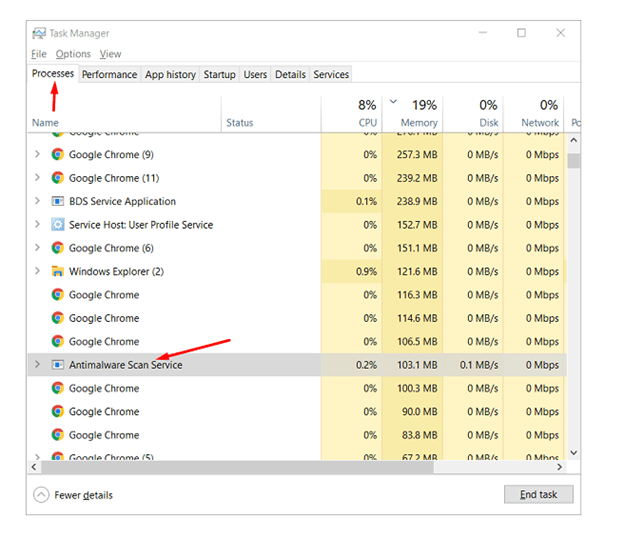
- İşleme sağ tıklayın veDosya Konumunu Aç seçeneğini seçin.
- Şimdi adres çubuğuna tıklayın ve Antimalware Hizmeti Yürütülebilir dosyasının tam yolunu kopyalayın.
- Windows Defender Güvenlik Merkezi'ni arayın ve açın.
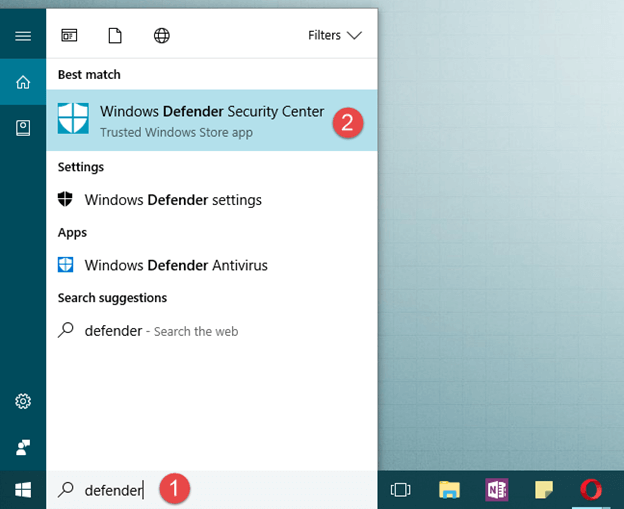
- ŞimdiVirüs ve Tehdit Koruması'nı seçin ve Virüs ve Tehdit Koruması ayarlarınagidin.
- İstisnalar'a gidin ve dahil edilecek veya hariç tutulacak istisnaları seçin.
- Şimdi, Hariç Tutma Ekle seçeneğini seçin, Dosya'yıseçin ve Antimalware Hizmeti Yürütülebilir dosyasından dosya yolunu yapıştırın.
- Son olarak Aç seçeneğini seçin ve bilgisayarınızı yeniden başlatın.
Ayrıca Okuyun: COM Vekil Yüksek CPU Kullanımı Nasıl Düzeltilir
Kötü Amaçlı Yazılımdan Koruma Hizmeti Yürütülebilir Yüksek Bellek Kullanımı Düzeltildi
Bu makale, Windows 10/11 Kötü Amaçlı Yazılımdan Koruma Hizmeti Yürütülebilir işlemi tarafından yüksek kaynak tüketimine yönelik en hızlı ve en basit çözümler konusunda size yol gösterdi. Sorunu ilk düzeltmeyle çözmeye başlayabilir ve sorun ortadan kalkana kadar ilerlemeye devam edebilirsiniz.
Tüm çözümleri deneyemiyorsanız sorunun anında çözülmesi için sürücüleri Win Riser aracılığıyla güncellemenizi öneririz. Bu makaleyle ilgili herhangi bir kafa karışıklığı veya sorunuz varsa, yorum bölümünden bizimle iletişime geçmekten çekinmeyin.
